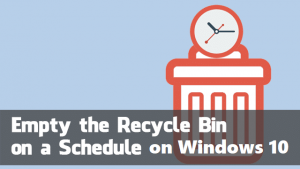 Este artigo ajuda você a orientar como limpar automaticamente lixeira de reciclagem Windows 10 cronograma.
Este artigo ajuda você a orientar como limpar automaticamente lixeira de reciclagem Windows 10 cronograma.
Apenas uma simples ação de exclusão não removerá seu arquivo do computador. Ele só é movido para a pasta Lixeira, que ainda permanece por um bom tempo, usando o valioso espaço do seu computador no disco rígido.
Mesmo depois de saber como esvaziar a Lixeira, é provável que você se esqueça de fazer um trabalho tão simples. Até e a menos que você note que seu computador está ficando sem espaço, você não exclui o conteúdo da lixeira.
Mas não se preocupe! Com a ajuda de um recurso chamado Task Scheduler, você pode limpar automaticamente lixeira de reciclagem Windows 10 e para reduzir a pressão no disco rígido. Este Agendador de tarefas agenda um certo tempo de manutenção e limpa a bandeja naquele momento específico.
Etapas fáceis para limpar automaticamente lixeira de reciclagem Windows 10 certo tempo
- Vá para Iniciar, faça uma pesquisa por Task Scheduler, e pressione Enter
- Em seguida, clique com o botão direito Task Scheduler Librarye clique New Folder
- Agora nomeie a pasta My Tasksou qualquer coisa descritiva (você deseja fazer isso para manter suas tarefas organizadas e separadas das tarefas do sistema.)
- Clique com o botão direito do mouse na pasta recém-criada e selecione Create taskopção
- No Generalguia, digite um nome para a tarefa, como Empty Windows Recycle Bin
- No Triggersguia, clique em New para criar uma ação que acionará a tarefa
- Agora selecione e configure On a schedule, mas você pode escolher entre várias ações de gatilho, incluindo At log on, At startup, On an event, e mais
Dica importante: Se você estiver usando a opção de agendamento como gatilho, considere usar o Semanal ou Por mês , que lhe dará algum tempo para recuperar imagens e arquivos excluídos da Lixeira.
- No Actionsguia, clique em New
- Em Configurações, em Programs/scriptentrar exe
- Em Configurações, em Add argumentsinsira o seguinte argumento e clique em OK
/c "echo Y|PowerShell.exe -NoProfile -Command Clear-RecycleBin"
- Clique OK para completar a tarefa
No entanto, a empresa Microsoft sempre tenta facilitar seus usuários a reduzir seu trabalho extra e permite que eles tenham a melhor experiência em tecnologia. A última edição do Windows 10 apresentou mais recursos avançados e fáceis de usar. E claro Task Scheduler é um deles e esse recurso não apenas reduz a pressão de trabalho dos usuários, mas também impede que o computador fique frouxo.
“Esvaziou acidentalmente a Lixeira e perdeu algumas de suas fotos importantes? Não se preocupe, usando um software de recuperação de arquivos confiável, você pode recuperar fotos da lixeira em etapas fáceis e simples.”